1.开机进入系统桌面,在桌面上右键空白处,点击新建选择“快捷方式(S)”,进入下一步操作。如下图所示
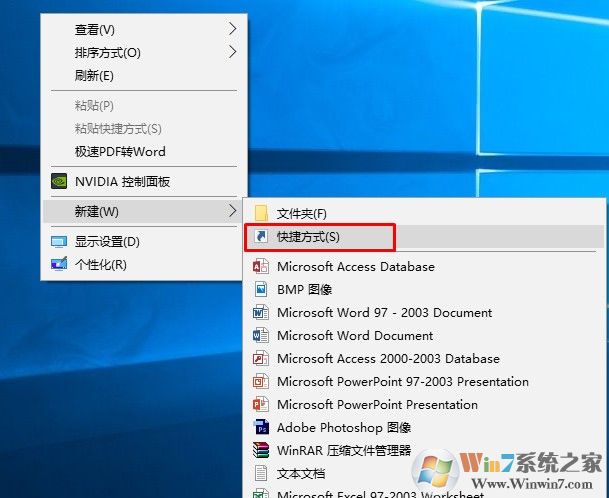
2.在创建快捷方式窗口界面中,我们在对象的位置中输入“shutdown –s –t 5”指令,然后点击“下一步”按钮,如下图所示
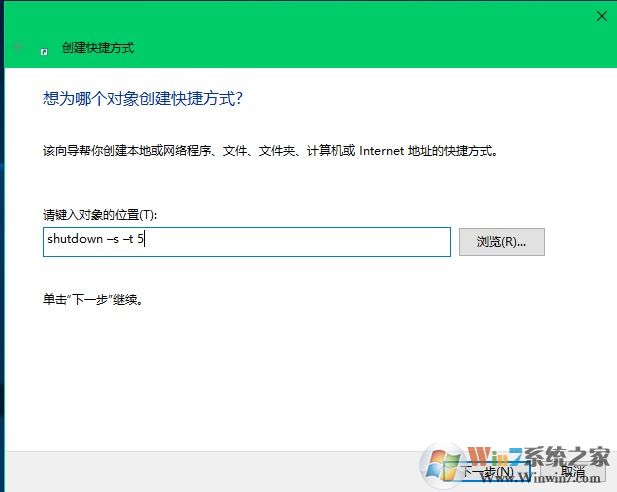
3.将快捷方式命名为自己想要的名称,建议修改为“关机”比较 一目了然,点击完成进入下一步操作。如下图所示
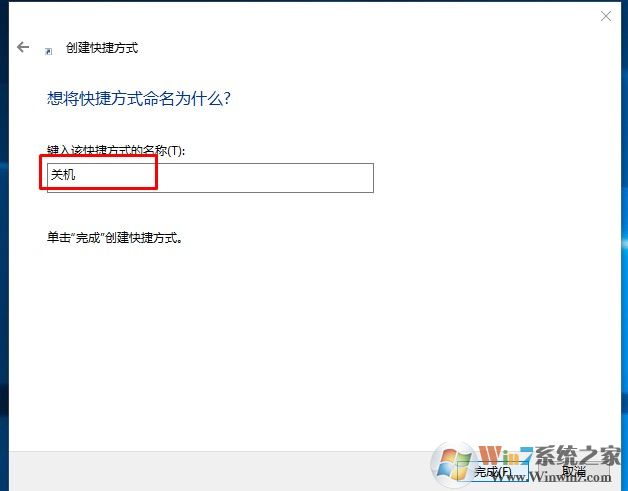
4.把制作好的快捷关机图标放在桌面上方便每次关机使用,双击关机图标电脑会在5秒之后自动关机。如下图所示:

5、如果嫌弃图标太丑的用户可以通过更改图标来解决,首先右键快捷键图标选择属性。
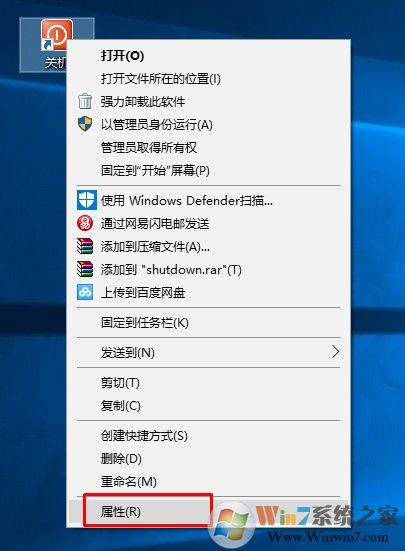
6、选择更改图标。
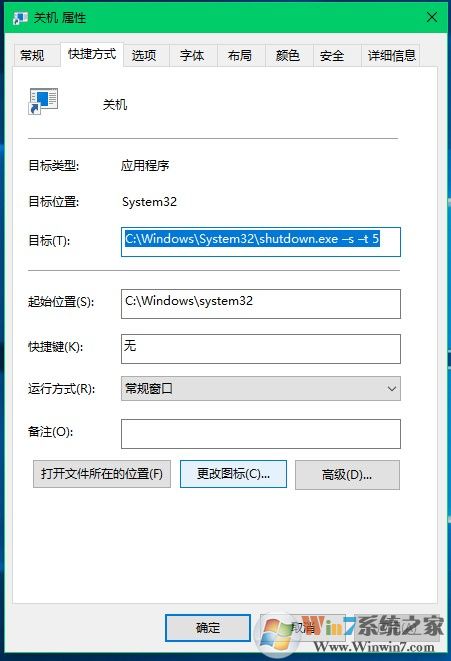
7、选择关机图标。
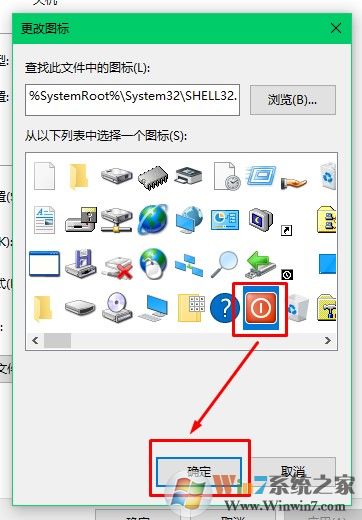
8、最后的效果图如下:
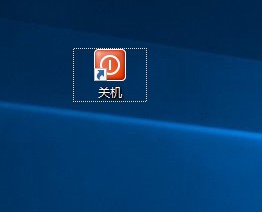
总结:以上就是win10系统在桌面添加快速关机键的方法了,既好看又实用。希望对大家有帮助。